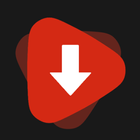Useful Zoom V-Player1.0.15
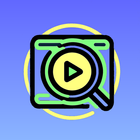

Bewertung

Genre
SPIELE

Größe
62,8 MB
Ausführung
1.0.15
Aktualisieren
24. Juni 2024
Nützlicher Zoom V -Player - APK Download für Android. Jetzt herunterladen!
 Herunterladen
Herunterladen
Es handelt sich um einen Videoplayer, mit dem Sie ganz einfach hinein- und herauszoomen können.
Ein praktischer Videoplayer, mit dem Sie ganz einfach hinein- und herauszoomen können, wurde eingeführt! Wollten Sie schon immer einen Teil eines Videos während der Wiedergabe vergrößern? Dieser Player ist so konzipiert, dass er standardmäßig Bildschirmvergrößerungsvorgänge ausführt, ohne dass komplizierte Aktionen erforderlich sind. Obwohl sie möglicherweise nicht häufig verwendet wird, ist sie bei Bedarf auf jeden Fall praktisch.
※Diese App verfügt nicht über eine Anmeldeauthentifizierungsfunktion und stellt keine Videoinhalte bereit. Bitte wählen Sie über die Dateiauswahl eine Videodatei von Ihrem Gerät aus, um sie abzuspielen, oder wählen Sie eine Videodatei mit einem Dateimanager (separate App) aus und spielen Sie sie mit dieser App ab.
Die Videowiedergabe-Engine verwendet das seriöse LibVLC, sodass es auch als normaler Videoplayer verwendet werden kann. Es ist kostenlos, Sie können es also gerne verwenden.
[Bedienungsanleitung]
○ Touch-Steuerung
Wenn der Controller ausgeblendet ist: Bildschirm verschieben: Wischen
Ausführung auswählen: Einmaliges Tippen
Vergrößern/Verkleinern: Zwei-Finger-Geste.
Wiedergabe/Pause: Tippen Sie auf die Wiedergabe-/Pause-Taste auf dem Controller
< p>Schneller Vorlauf: Tippen Sie auf die Schaltfläche „Schneller Vorlauf“ auf dem ControllerZurückspulen: Tippen Sie auf die Schaltfläche „Zurückspulen“ auf dem Controller
Controller anzeigen: Tippen Sie einmal auf den Bildschirm (wenn der Controller ausgeblendet ist)
Controller ausblenden: Einmal auf einen leeren Bereich des Bildschirms tippen (wenn der Controller sichtbar ist)
Vergrößern: Doppeltippen
Auszoomen: Lange drücken
< p>Exit (wenn der Controller ausgeblendet ist) | Controller ausblenden (wenn sichtbar): Tippen Sie auf die Schaltfläche „ZURÜCK“○ Fernbedienung
Wenn der Controller ausgeblendet ist: Bildschirm verschieben | Wenn der Controller sichtbar ist: Richtungssteuerung: [Richtungstasten]
Controller anzeigen (einmaliges Drücken)/Vergrößern (doppeltes Drücken)/Verkleinern (langes Drücken) | Wenn der Controller sichtbar ist: Auswahl ausführen: [Schaltfläche „MITTE“]
Wiedergabe/Pause: [Schaltfläche „MEDIA_PLAY_PAUSE“]
Wiedergabe: [Schaltfläche „MEDIA_PLAY“]
Pause: [Taste „MEDIA_PAUSE“] [Taste „MEDIA_STOP“]
Schneller Vorlauf: [Schaltfläche „MEDIA_FAST_FORWARD“] [Schaltfläche „MEDIA_SKIP_FORWARD“] [Schaltfläche „MEDIA_STEP_FORWARD“]
< p>Rücklauf: [Schaltfläche „MEDIA_SKIP_BACKWARD“] [Schaltfläche „MEDIA_STEP_BACKWARD“]Controller anzeigen: (wenn ausgeblendet) [Schaltfläche „CENTER“]
Controller ausblenden: (wenn sichtbar) [Taste „ZURÜCK“]
Vergrößern: Drücken Sie zweimal die Taste „Mitte“]
Auszoomen: Drücken Sie lange die Taste „Mitte“]
Beenden (wenn der Controller ausgeblendet ist) | Controller ausblenden (wenn sichtbar): [Schaltfläche „ZURÜCK“]
○ Gamepad-Steuerung
Wenn Controller ausgeblendet ist: Bildschirm verschieben | Wenn der Controller sichtbar ist: Richtungssteuerung: [Cursortasten]
Controller anzeigen (einmaliges Drücken)/Vergrößern (doppeltes Drücken)/Verkleinern (langes Drücken) | Wenn der Controller sichtbar ist: Auswahl ausführen: [Taste „A“]
Wiedergabe/Pause: [Taste „START“] [Taste „SELECT“]
Schneller Vorlauf: [Taste „R1 "-Taste]
Rücklauf: [Taste „L1“]
Controller anzeigen: [Taste „L2“]
Controller ausblenden: [Taste „R2“]
Vergrößern: [Schaltfläche „X“]
Verkleinern: [Schaltfläche „Y“]
Beenden (wenn der Controller ausgeblendet ist) | Controller ausblenden (wenn sichtbar): [Taste „B“]
○ Hardkey-Steuerung
Wenn Controller ausgeblendet ist: Bildschirm verschieben | Wenn der Controller sichtbar ist: Richtungssteuerung: [Cursortasten] / Aufwärts [Taste „E“] [Taste „8“] / Abwärts [Taste „C“] [Taste „2“] / Links [Taste „S“] [“ 4"-Taste] / Rechts ["F"-Taste] ["6"-Taste]
Controller anzeigen (einmaliges Drücken)/Vergrößern (doppeltes Drücken)/Verkleinern (langes Drücken) | Wenn Controller sichtbar ist: Auswahl ausführen: [Taste „ENTER“] [Taste „SPACE“] [Taste „D“] [Taste „5“]
Wiedergabe/Pause: [Taste „R“] [ Taste „0“]
Wiedergabe: [Taste „T“]
Pause: [Taste „G“]
Schneller Vorlauf: [Taste „V“. ] [Taste „3“]
Rücklauf: [Taste „X“] [Taste „1“]
Controller anzeigen: [Taste „Q“] [Taste „/“] [Taste „#“]
Controller ausblenden: [Taste „W“] [Taste „*“]
Vergrößern: [Taste „A“] [Taste „+“] [Taste „9“]
Auszoomen: [Taste „Z“] [Taste „-“] [Taste „7“]
Beenden (wenn Controller ausgeblendet ist) | Controller ausblenden (wenn sichtbar): [Taste „ESCAPE“] [“. key]
Was ist neu in der neuesten Version 1.0.15
Letzte Aktualisierung am 23. Juni 2024
*** Ver1.0.15 ***
- Über Anzeigen geändert.
*** Version 1.0.14 ***
- Über Anzeigen geändert.
*** Ver1.0.13 ***
- Über Anzeigen geändert Werbung.
*** Ver1.0.12 ***
- Verbesserung der Stabilität.
*** Ver1.0.11 ***
- Absturzkorrekturen.
*** Ver1.0.10 ***
- Über Anzeigen geändert.
*** Ver1.0.9 ***
- Anpassung der Anzeigepositionen für Anzeigen.
*** Ver1.0.8 ***
- Über Werbung geändert.
*** Ver1.0.7 ***
- Absturzkorrekturen.
*** Ver1 .0.6 ***
- Ändern Sie den englischen Namen der App.
*** Ver1.0.5 ***
- Wir haben die unterstützten Formate erweitert.
Nützlicher Zoom V-Player ist ein umfassender Videoplayer, der mit seinen erweiterten Funktionen und seiner benutzerfreundlichen Oberfläche ein außergewöhnliches Medienerlebnis bietet. Dieser vielseitige Player wurde sowohl für Windows- als auch für macOS-Plattformen entwickelt und unterstützt eine Vielzahl von Video- und Audioformaten, darunter beliebte Codecs wie MP4, AVI, MKV und FLV.
Erweiterte Zoom-Funktionalität:
Das herausragende Merkmal des V-Players ist sein fortschrittlicher Zoom-Fähigkeiten. Benutzer können Videos nahtlos vergrößern und verkleinern, ohne die Bildqualität zu beeinträchtigen. Diese Funktion erweist sich als besonders nützlich, um Details zu untersuchen, Filmmaterial zu studieren oder das Seherlebnis auf kleineren Bildschirmen zu verbessern.
Anpassbare Wiedergabesteuerung:
V-Player bietet Benutzern anpassbare Wiedergabesteuerungen, sodass sie ihr Seherlebnis individuell gestalten können. Benutzer können die Wiedergabegeschwindigkeit anpassen, Zeitlupen- oder Schnellvorlaufmodi aktivieren und sogar benutzerdefinierte Voreinstellungen für verschiedene Szenarien erstellen und speichern. Diese flexiblen Bedienelemente berücksichtigen unterschiedliche Sehvorlieben und steigern die Produktivität.
Multiformat-Unterstützung:
V-Player bietet umfassende Formatunterstützung, sodass mehrere Player nicht erforderlich sind. Es gibt gängige Video- und Audioformate nahtlos wieder, darunter MP4, AVI, MKV, FLV, MOV, MP3 und AAC. Diese Vielseitigkeit gewährleistet die Kompatibilität mit einer umfangreichen Bibliothek an Medieninhalten.
Hochwertiges Video-Rendering:
Der V-Player nutzt fortschrittliche Video-Rendering-Techniken, um eine außergewöhnliche Bildqualität zu liefern. Es unterstützt hochauflösende Videos und sorgt während der gesamten Wiedergabe für Klarheit und Details. Benutzer können ein kinoähnliches Erlebnis mit lebendigen Farben, scharfen Bildern und sanften Übergängen genießen.
Benutzerfreundliche Oberfläche:
V-Player legt mit seiner intuitiven und übersichtlichen Benutzeroberfläche großen Wert auf das Benutzererlebnis. Die Bedienelemente des Players sind bequem platziert, sodass Benutzer den Player mühelos navigieren und bedienen können. Darüber hinaus ermöglichen die anpassbaren Skins den Benutzern, das Erscheinungsbild des Players an ihre Vorlieben anzupassen.
Zusätzliche Funktionen:
Über seine Kernfunktionen hinaus bietet V-Player eine Reihe zusätzlicher Funktionen, die das Benutzererlebnis verbessern:
* Playlist-Verwaltung: Erstellen und verwalten Sie benutzerdefinierte Playlists, um Ihre bevorzugten Medieninhalte zu organisieren und darauf zuzugreifen.
* Bildschirmaufnahme: Machen Sie ganz einfach Screenshots Ihrer Videos, um wichtige Momente festzuhalten oder sie mit anderen zu teilen.
* Untertitelunterstützung: Zeigen Sie Untertitel in mehreren Sprachen an, um das Verständnis zu verbessern oder unterschiedliche Zielgruppen anzusprechen.
* Dateikonvertierung: Konvertieren Sie Videodateien zwischen gängigen Formaten und stellen Sie so die Kompatibilität mit verschiedenen Geräten und Playern sicher.
Abschluss:
Nützlicher Zoom V-Player ist ein außergewöhnlicher Mediaplayer, der erweiterte Funktionen mit einer benutzerfreundlichen Oberfläche kombiniert. Seine anpassbaren Wiedergabesteuerungen, die Unterstützung mehrerer Formate und die hochwertige Videowiedergabe machen es zur idealen Wahl sowohl für Gelegenheits- als auch für professionelle Benutzer. Ganz gleich, ob Sie ein beeindruckendes Seherlebnis, gesteigerte Produktivität oder personalisiertes Medienmanagement suchen, V-Player bietet eine umfassende Lösung, die Ihre Erwartungen übertrifft.
5/5 (725 Stimmen)